本文大部分转自 https://www.cnblogs.com/Dylansuns/p/6974272.html
openjdk与jdk的区别 ----反正不一样,要不名字也不会不相同了
https://www.cnblogs.com/chenmingjun/p/9930200.html
[root@bogon java]# java -version 显示结果 openjdk version "1.8.0_161" OpenJDK Runtime Environment (build 1.8.0_161-b14) OpenJDK 64-Bit Server VM (build 25.161-b14, mixed mode)
[root@bogon java]# rpm -qa | grep java 显示结果 java-1.7.0-openjdk-1.7.0.171-2.6.13.2.el7.x86_64 javamail-1.4.6-8.el7.noarch python-javapackages-3.4.1-11.el7.noarch tzdata-java-2018c-1.el7.noarch java-1.7.0-openjdk-headless-1.7.0.171-2.6.13.2.el7.x86_64 java-1.8.0-openjdk-1.8.0.161-2.b14.el7.x86_64 javassist-3.16.1-10.el7.noarch java-1.8.0-openjdk-headless-1.8.0.161-2.b14.el7.x86_64 javapackages-tools-3.4.1-11.el7.noarch
3、卸载openjdk
(我没用这个)
[root@localhost software]# rpm -e --nodeps tzdata-java-2016g-2.el7.noarch [root@localhost software]# rpm -e --nodeps java-1.7.0-openjdk-1.7.0.111-2.6.7.8.el7.x86_64 [root@localhost software]# rpm -e --nodeps java-1.7.0-openjdk-headless-1.7.0.111-2.6.7.8.el7.x86_64 [root@localhost software]# rpm -e --nodeps java-1.8.0-openjdk-1.8.0.102-4.b14.el7.x86_64 [root@localhost software]# rpm -e --nodeps java-1.8.0-openjdk-headless-1.8.0.102-4.b14.el7.x86_64
或者使用 yum remove *openjdk*(用的这个)
[root@bogon java]# yum remove *openjdk*
再次输入 rpm -qa | grep java
[root@bogon java]# rpm -qa | grep java 显示结果 python-javapackages-3.4.1-11.el7.noarch tzdata-java-2018c-1.el7.noarch javapackages-tools-3.4.1-11.el7.noarch
4.下载jdk
下载地址 https://www.oracle.com/technetwork/java/javase/downloads/jdk8-downloads-2133151.html
去Oracle官网下载最新jdk,选择“*.tar.gz”版本。i586是32位的,x64是64位的,根据Linux系统位数来选择
下载完成后,吧它传输到你要安装的目录下,这里以 /usr/local/java 为例
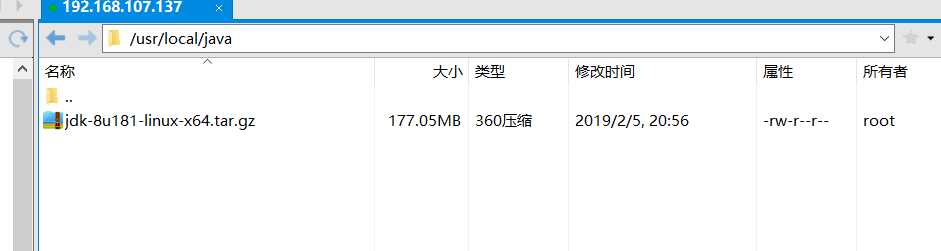
[root@bogon java]# tar -zxvf jdk-8u181-linux-x64.tar.gz
解压完成
[root@bogon java]# ll
总用量 181296
drwxr-xr-x. 7 10 143 245 7月 7 2018 jdk1.8.0_181
-rw-r--r--. 1 root root 185646832 2月 5 20:56 jdk-8u181-linux-x64.tar.gz
[root@localhost software]# vim /etc/profile
在最前面添加,或着最后加
export JAVA_HOME=/usr/local/java/jdk1.8.0_181
export JRE_HOME=${JAVA_HOME}/jre
export CLASSPATH=.:${JAVA_HOME}/lib:${JRE_HOME}/lib
export PATH=${JAVA_HOME}/bin:$PATH
[root@localhost software]# source /etc/profile
这样可以使配置不用重启即可立即生效。
[root@bogon java]# java -version
java version "1.8.0_181"
Java(TM) SE Runtime Environment (build 1.8.0_181-b13)
Java HotSpot(TM) 64-Bit Server VM (build 25.181-b13, mixed mode)
java、javac都可以使用,这里就不放了
到此为止,整个安装过程结束。
在配置环境变量时,可以直接执行写到profile文件的这些命令
[root@bogon java]# export JAVA_HOME=/usr/local/java/jdk1.8.0_181 [root@bogon java]# export JRE_HOME=${JAVA_HOME}/jre [root@bogon java]# export CLASSPATH=.:${JAVA_HOME}/lib:${JRE_HOME}/lib [root@bogon java]# export PATH=${JAVA_HOME}/bin:$PATH
为什么呢?请看
https://www.cnblogs.com/amboyna/archive/2008/03/08/1096024.html
原文:https://www.cnblogs.com/wsy1103/p/10353194.html